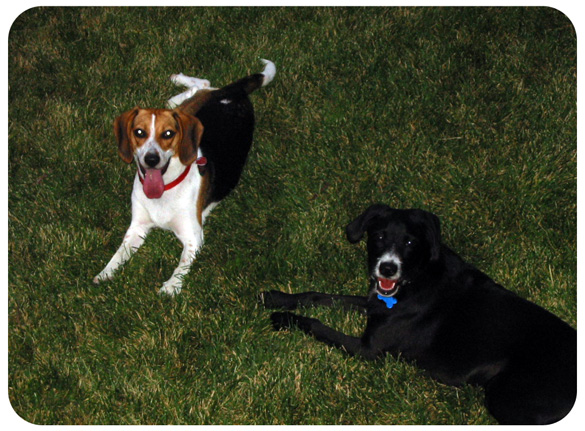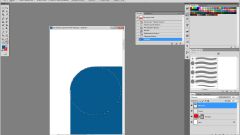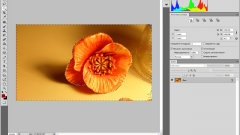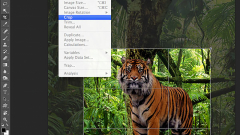Вам понадобится
- Компьютер
- Adobe Photoshop версии CS и выше
Инструкция
1
Запустите Photoshop и откройте фотографию, которую хотите закруглить. Изображение будет открыто в отдельном слое. Создайте новый слой поверх изображения.
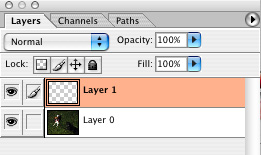
2
В новом слое нарисуйте прямоугольник с закругленными краями с помощью инструмента Rounded rectangle tool . Цвет заливки не имеет значения. Постарайтесь растянуть полученный прямоугольник так, чтобы он почти совпадал по размеру с вашей фотографией (но при этом его края не выходили за края фотографии).
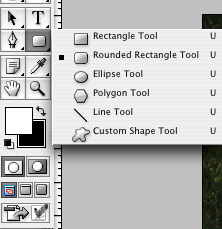
3
В списке слоев дважды кликните на новом слое, где только что нарисовали прямоугольник. Откроется окно настроек стиля слоя. В настройках Advanced Blending поставьте значение Fill Opacity на 0 (полностью прозрачное).

4
Кликните на вкладку Paths. В правом верхнем углу найдите значок стрелки и кликните на него. В списке опций выберите "Make Selection...". В меню настройки "Make Selection..." убедитесь, что значение Feather Radius равно 0 пикселей. Поставьте галочку в боксе Anti–aliased. Нажмите ОК. Данное действие выделит область прямоугольника.
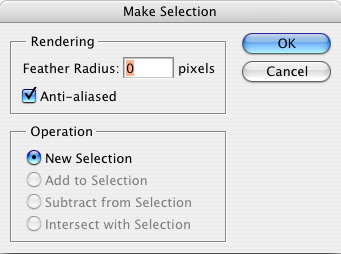
5
В меню Edit выберите функцию Copy Merged. Создайте новый документ, вставьте скопированное изображение (Edit-Paste). Вы получили готовое изображение с закругленными краями, которое теперь можете сохранить в любом удобном для вас формате.
Видео по теме
Полезный совет
Если вам нужно будет закруглить несколько фотографий одного размера, то сохраните первый результат как PSD-файл и используйте в качестве контура для следующих изображений.